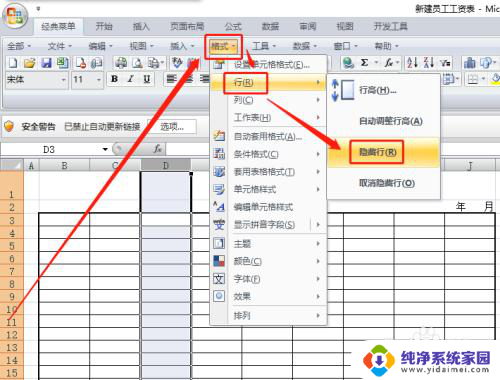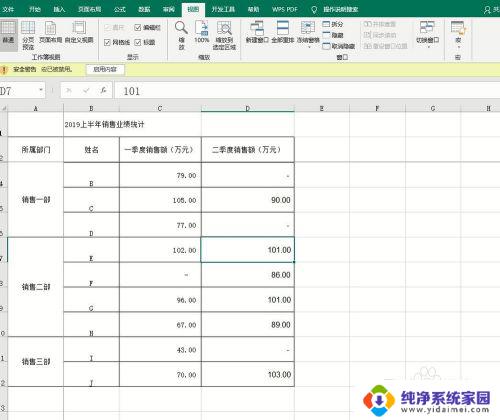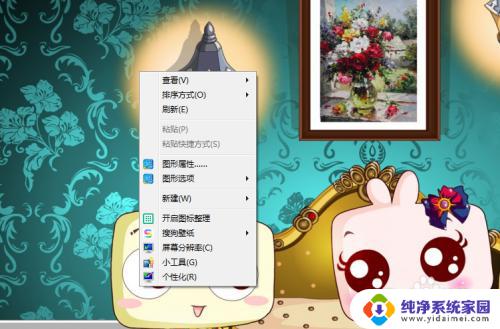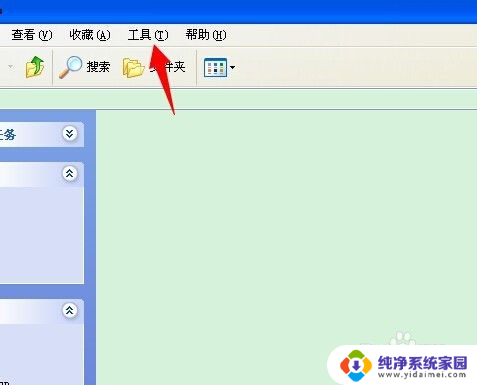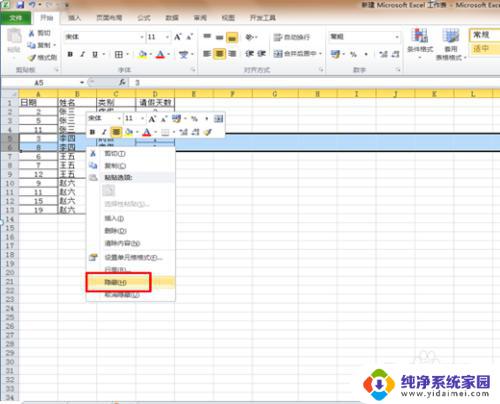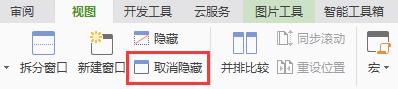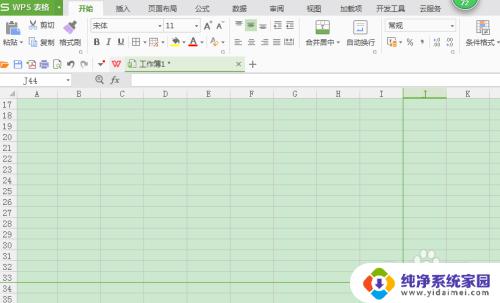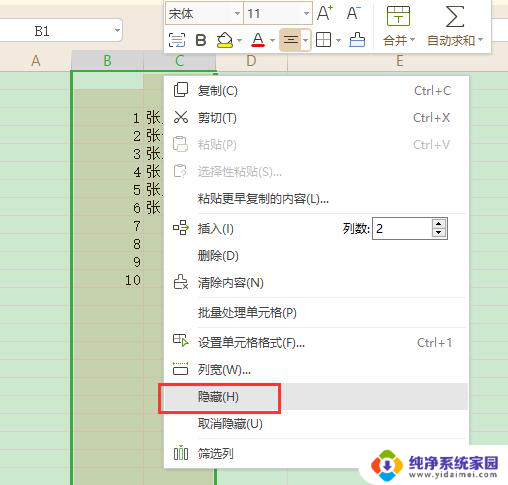怎么一键取消所有隐藏快捷键 Excel怎么批量取消所有隐藏列
更新时间:2023-06-26 11:47:30作者:jiang
怎么一键取消所有隐藏快捷键,Excel中的隐藏列功能可以让用户方便地隐藏一些不需要显示的列,从而节省显示屏幕的空间,但是当用户需要批量取消隐藏列时,可能会感到繁琐和费时。那么有没有一种方法可以一键取消所有隐藏列呢?今天我们就来探讨一下Excel中的这个问题,并分享一些实用的技巧。
具体步骤:
1.点击灰色三角形
在Excel中,找到左上角的灰色三角形。点击它选中整个表格。
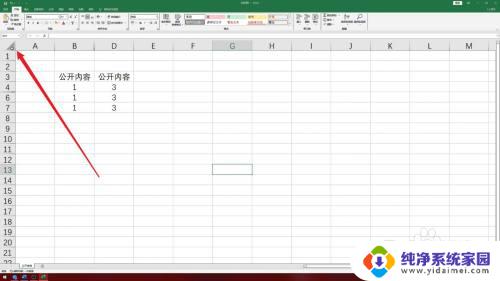
2.点击格式
选中表格后,找到开始功能区的“格式”按钮,点击展开它的下拉菜单。
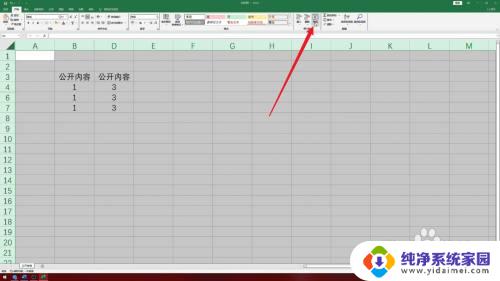
3.点击隐藏和取消隐藏
在展开的下拉菜单中,找到“隐藏和取消隐藏”按钮,点击它。
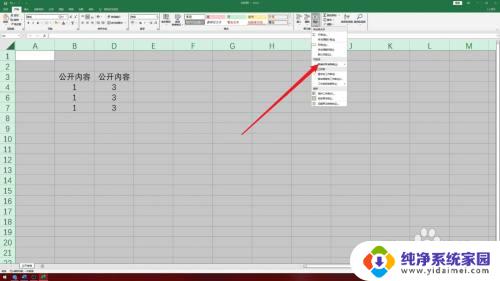
4.取消隐藏内容
在下拉菜单中,点击“取消隐藏行”或“取消隐藏列”。可以一键取消当前表格中的隐藏内容。
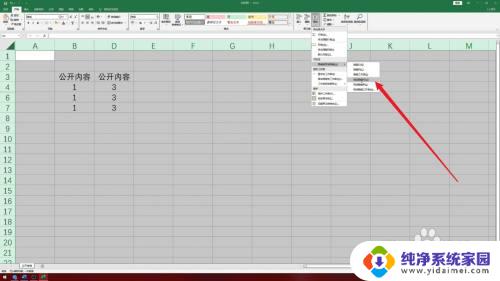
5.取消隐藏表格
点击“取消隐藏工作表”选项,点击对话框中的“确定”。可以一键取消下方隐藏的表格。
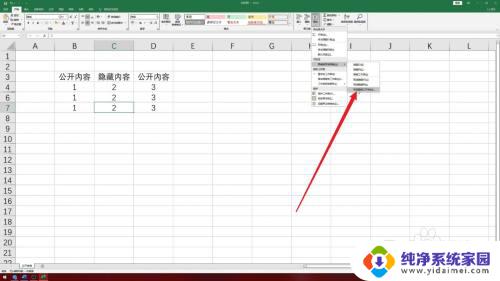
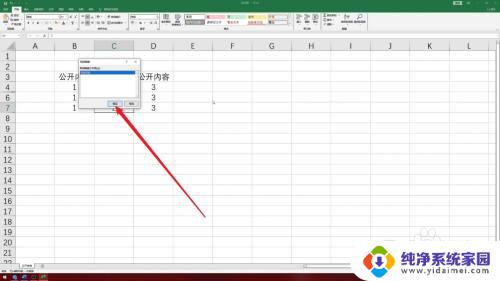
以上是如何轻松取消所有隐藏快捷键的方法,有需要的用户可以按照这些步骤进行操作,希望这些步骤能对大家有所帮助。